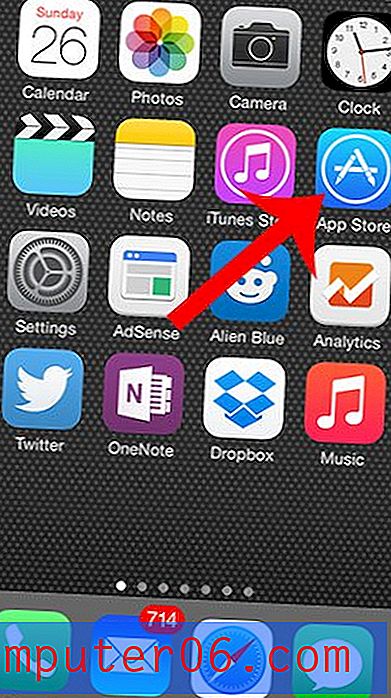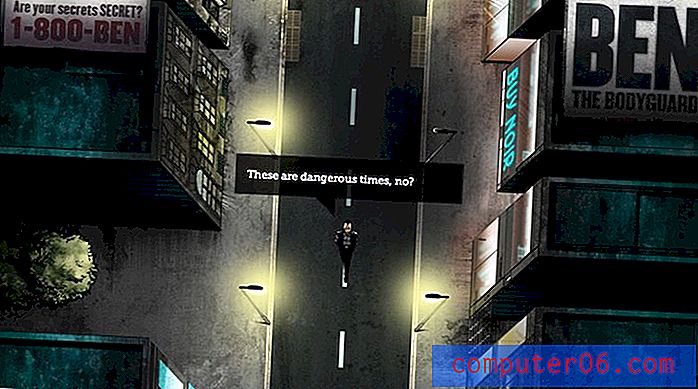So fügen Sie eine horizontale Linie in Google Text & Tabellen ein
Es gibt verschiedene Möglichkeiten, Elemente Ihres Dokuments visuell zu trennen, aber einer meiner persönlichen Favoriten ist die horizontale Linie. Bei sparsamer Verwendung kann es nicht nur gut aussehen, sondern zeigt auch deutlich an, dass ein neuer Abschnitt des Dokuments beginnt.
Sie sind möglicherweise daran gewöhnt, einem Dokument in anderen Textverarbeitungsprogrammen horizontale Linien hinzuzufügen, aber einige der Methoden, die in diesen Anwendungen funktionieren, funktionieren in Google Text & Tabellen nicht. Lesen Sie weiter unten, um zu sehen, wie Sie einem Dokument in Google Text & Tabellen eine horizontale Linie hinzufügen können.
So fügen Sie einem Dokument in Google Text & Tabellen eine horizontale Linie hinzu
Die Schritte in diesem Artikel wurden in der Google Chrome-Version von Google Text & Tabellen ausgeführt, die Schritte sollten jedoch in anderen Desktop-Webbrowsern identisch sein.
Schritt 1: Gehen Sie zu Ihrem Google Drive unter https://drive.google.com/drive/my-drive und öffnen Sie die Datei, zu der Sie eine horizontale Linie hinzufügen möchten.
Schritt 2: Klicken Sie auf die Stelle im Dokument, an der Sie die horizontale Linie hinzufügen möchten.

Schritt 3: Klicken Sie oben im Fenster auf die Registerkarte Einfügen .
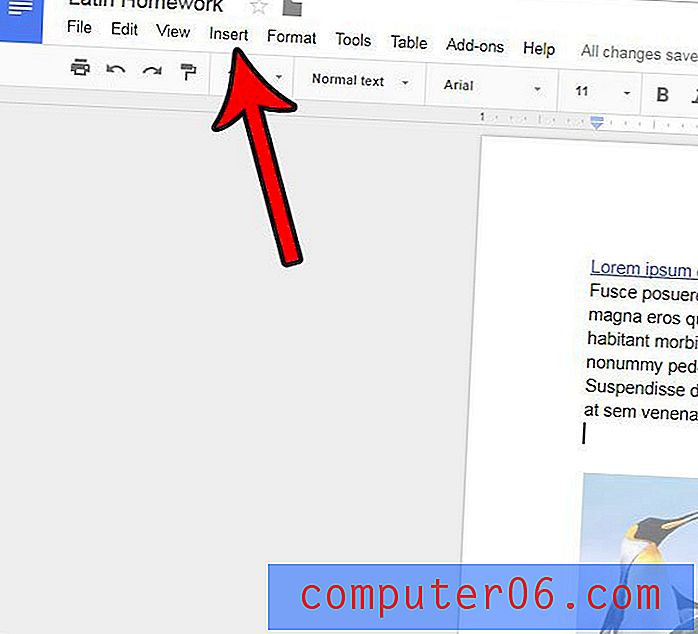
Schritt 4: Wählen Sie die Option Horizontale Linie aus dem Menü.
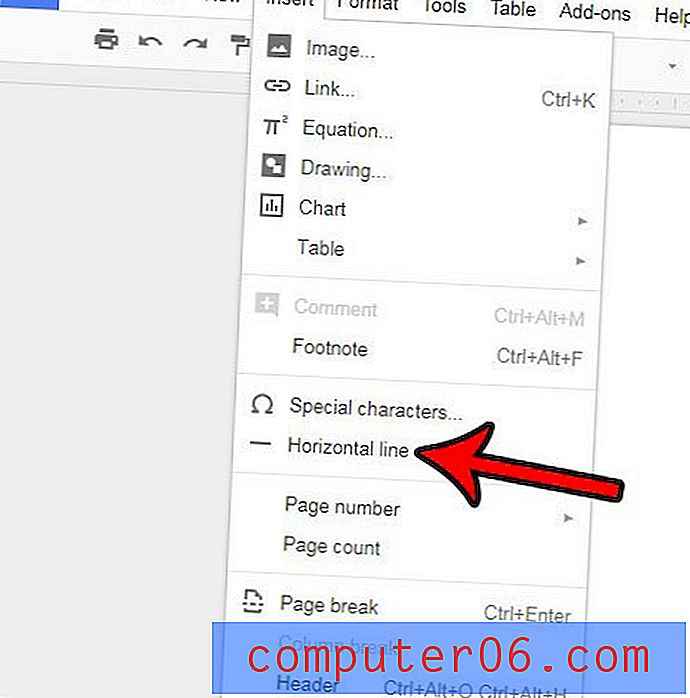
Beachten Sie, dass die horizontale Linie Ihrem Dokument als Zeichen hinzugefügt wird, sodass Sie sie löschen können, indem Sie den Cursor hinter der horizontalen Linie positionieren und dann die Rücktaste auf Ihrer Tastatur drücken.
Es gibt viele andere Objekte und Elemente, die Sie Ihren Dokumenten hinzufügen können, von denen einige nicht sichtbar sind. Erfahren Sie beispielsweise, wie Sie einen Seitenumbruch in Google Text & Tabellen hinzufügen, wenn Sie die nächste Seite Ihres Dokuments starten müssen, bevor Google Text & Tabellen dies automatisch für Sie erledigt.